Содержание:
Вариант 1: Google Chrome
Каждый интернет-браузер подразумевает тонкие пользовательские настройки, в том числе и выбор стартовой страницы – сайта, который будет открываться сразу после запуска обозревателя. Google Chrome – не исключение, поэтому сделать Яндекс стартовой страницей можно следующим образом:
- В открытом окне браузера нажмите на три точки в верхнем правом углу и выберите пункт «Настройки».
- Через панель слева перейдите на вкладку «Внешний вид», затем активируйте опцию «Показывать кнопку «Главная страница»» в центральной части окна.
- Ниже станет доступно новое текстовое поле, которое нужно выбрать и ввести в него адрес главной страницы Яндекса. Вставьте туда
https://www.yandex.ru/. - Чтобы после запуска обозревателя Chrome сразу же открывалась стартовая страница с Яндексом, потребуется перейти на вкладку «Запуск Chrome» слева, затем отметить пункт «Заданные страницы». Кликните по строке «Добавить страницу».
- В новом окне пропишите адрес Яндекса (
https://www.yandex.ru/) и кликните по кнопке «Добавить».
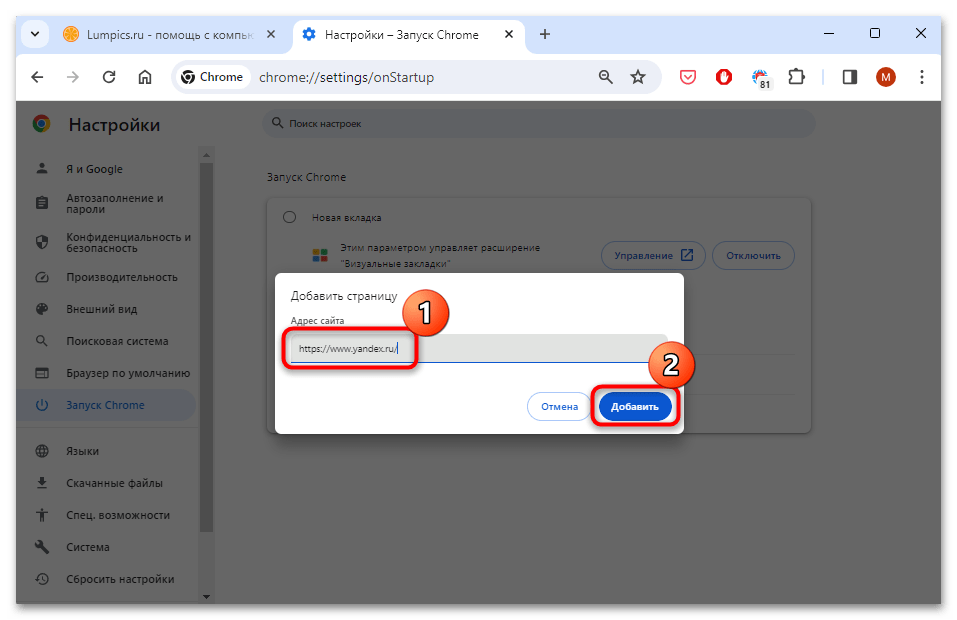
На этом настройка браузера завершена – после выполнения инструкции выше стартовой страницей станет главная страница системы Яндекс. К слову, чтобы на текущей вкладке открыть ее, используйте сочетание клавиш «Alt + Home».
Вариант 2: Яндекс Браузер
В браузере от компании Яндекс по умолчанию открывается сайт Яндекс после запуска обозревателя. Если ранее был выставлен показ табло с закладками либо другой ресурс, тогда через раздел с настройками обозревателя можно изменить этот параметр:
- Нажмите на три горизонтальные полоски в верхнем правом углу, чтобы открыть главное меню программы, после чего выберите раздел «Настройки».
- Переключитесь на вкладку «Интерфейс» на панели слева и в основной части окна отыщите блок «Вкладки и группы», где нужно поставить галочку у опции «При запуске восстанавливать вкладки окон и списки закрепленных групп».
- Ниже отобразятся дополнительные возможности – все пункты выбирайте на ваше усмотрение, а для того чтобы стартовой страницей стал Яндекс, отметьте «Если нет вкладок, открывать», затем из выпадающего меню выберите «ya.ru».
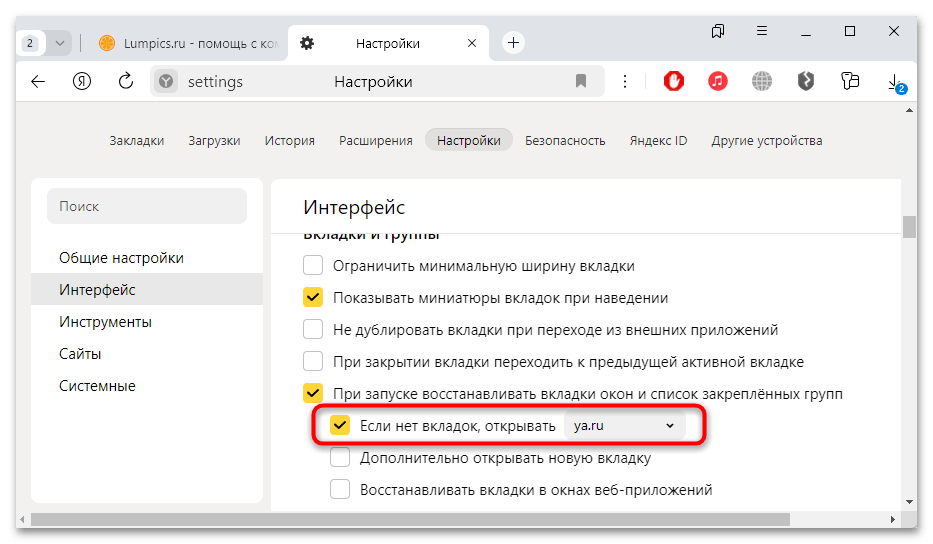
При необходимости можно прописать любой другой адрес, выбрав из меню пункт «Другой адрес», после чего станет доступным текстовое поле, куда и вводится нужная информация.
Следует отметить, что данный способ не всегда подходит, поскольку в результате активации этого параметра помимо стартовой страницы будут открываться вкладки, которые не были закрыты при выходе из программы. Если вам это не подходит, воспользуйтесь альтернативным вариантом: измените свойства ярлыка, сделав тем самым запуск выбранной страницы по умолчанию и независимо от того, активен ли параметр, описанный выше:
- Кликните правой кнопкой мыши по ярлыку браузера и выберите пункт «Свойства» из контекстного меню.
Если на рабочем столе ярлыка нет, тогда перейдите к расположению его либо исполняемого файла. Найдите среди установленного софта в главном меню Яндекс Браузер, кликните по нему правой кнопкой мыши, наведите курсор на «Дополнительно» и выберите пункт «Перейти к расположению файла». - Откроется окно со свойствами ярлыка, где в строке «Объект» допишите следующее:
"https://www.yandex.ru/", не забывая поставить кавычки. Примените и сохраните внесенные изменения.
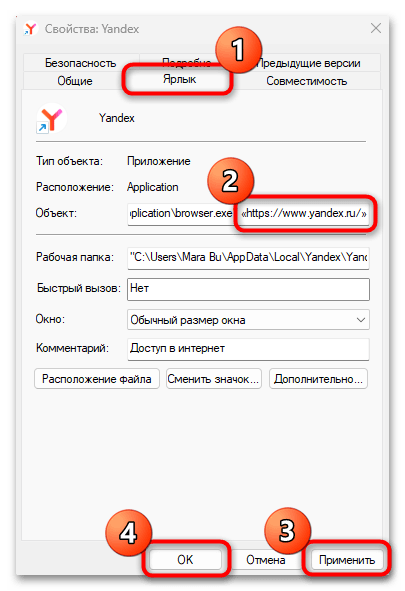
Если все сделано правильно, после запуска Яндекс Браузера автоматически откроется вкладка с главной страницей поисковой системы.
Вариант 3: Opera
В браузере Opera сделать стартовой страницей систему Яндекс тоже не сложно. Следуйте инструкции ниже:
- Кликните левой кнопкой мыши по иконке обозревателя для отображения главного меню, затем выберите пункт «Открыть все настройки браузера».
Также браузер поддерживает горячие клавиши, поэтому для перехода в раздел с настройками можно одновременно нажать на клавиши «Alt + P» в окне открытой программы.
- На вкладке «Основные» найдите блок «При запуске», расположенный в центральной части окна, отметьте пункт «Открывать определенную страницу или несколько страниц». Далее появятся дополнительные пункты – нажмите на строку «Добавить новую страницу».
- Введите в новом окне адрес сайта (в нашем случае, напомним, это
https://www.yandex.ru/) и нажмите на «Добавить».
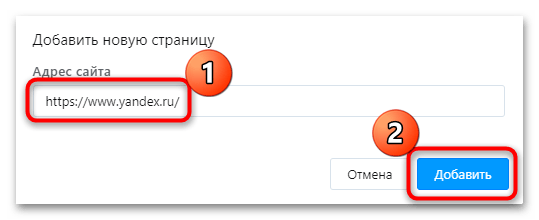
На этом настройка браузера Opera завершена – после его запуска сразу же откроется вкладка со стартовой страницей, которая была задана вручную.
Вариант 4: Mozilla Firefox
Еще один распространенный среди пользователей браузер – это Mozilla Firefox, поэтому стоит разобраться, как сделать Яндекс стартовой страницей и тут:
- В меню браузера, которое вызывается кликом по трем горизонтальным полоскам в верхнем углу справа, выберите пункт «Настройки».
- Переключитесь на вкладку «Начало» слева, потом из выпадающего меню «Домашняя страница и новые окна» выберите «Мой сетевой адрес».
- Ниже появится текстовое поле, куда нужно ввести адрес Яндекса —
https://www.yandex.ru/. - В меню «Новые вкладки» должен стоять пункт «Домашняя страница Firefox».
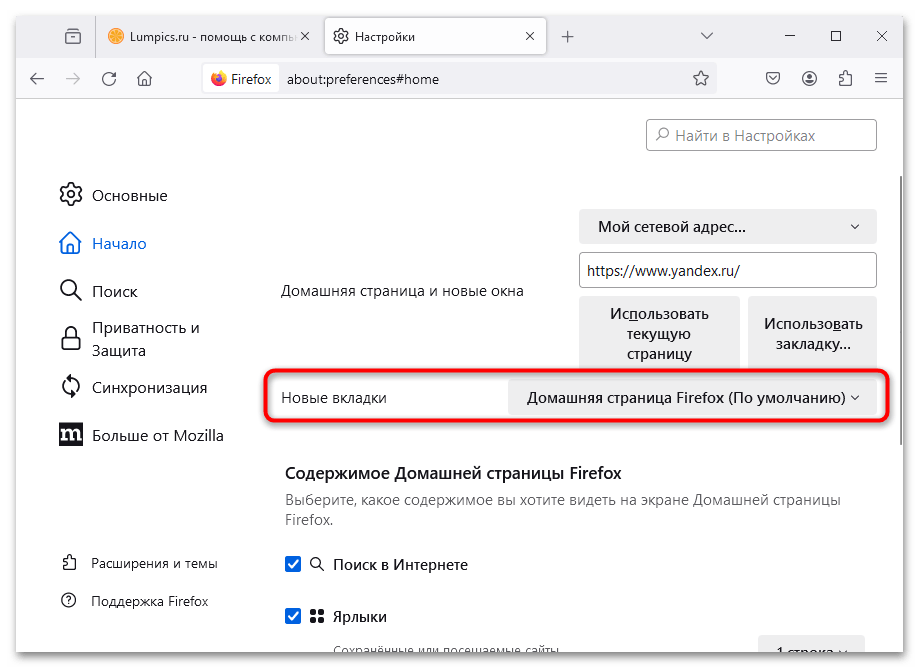
Как видно, в Mozilla Firefox вручную изменить стартовую страницу достаточно просто. Кстати, как и у обозревателя Chrome, быстро запустить стартовую страницу можно, использовав сочетание клавиш «Alt + Home».
Вариант 5: Microsoft Edge
Также следует рассмотреть алгоритм действий у предустановленного в Windows фирменного браузера от компании Microsoft – Edge. Так же, как и в предыдущих вариантах, нужно выполнить несколько простых шагов:
- В открытом окне обозревателя нажмите на три точки вверху, затем из меню выберите раздел «Параметры».
- Переключитесь на вкладку «Внешний вид», а в центральной части окна найдите блок «Настройка панели инструментов», затем перейдите к параметрам кнопок. Активируйте кнопку «Главная» — на верхней панели появится значок в виде домика, нажатие на который открывает стартовую страницу в новой вкладке.
- Теперь нужно настроить эту стартовую страницу – кликните по соответствующей кнопке.
- В блоке «При запуске Microsoft Edge» отметьте пункт «Открыть следующие страницы», затем нажмите на «Добавить новую страницу».
- Введите URL-адрес сайта Яндекс (
https://www.yandex.ru/) и нажмите на кнопку «Добавить». Таким образом, после запуска браузера вы автоматически попадете на страницу поисковой системы. - Затем в блоке «Кнопка «Главная»» выберите текстовое поле для ввода адреса, вставив его и нажав «Сохранить». То есть после выбора значка домашней страницы откроется вкладка с системой Яндекс.
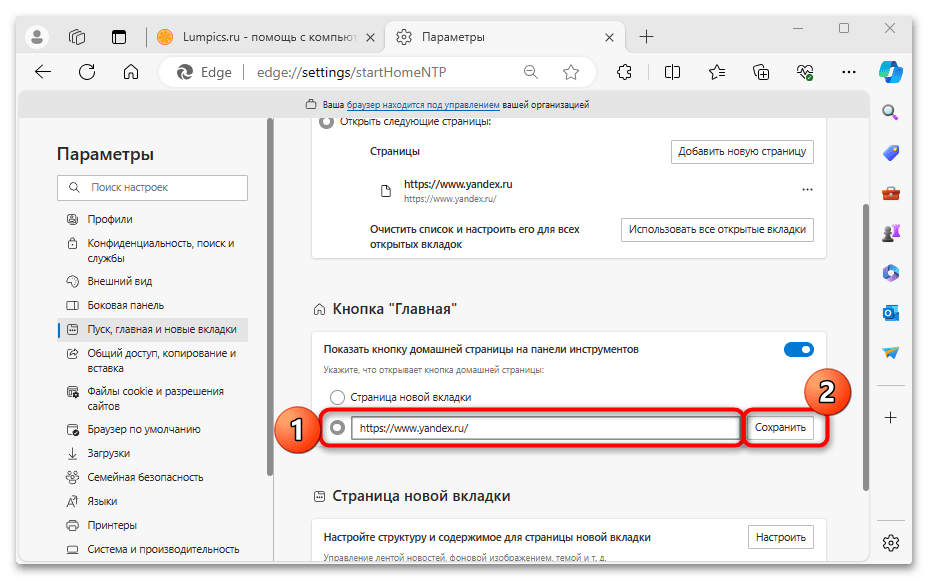
Теперь после запуска и перехода на домашнюю страницу будет открываться новая вкладка с Яндексом.
 lumpics.ru
lumpics.ru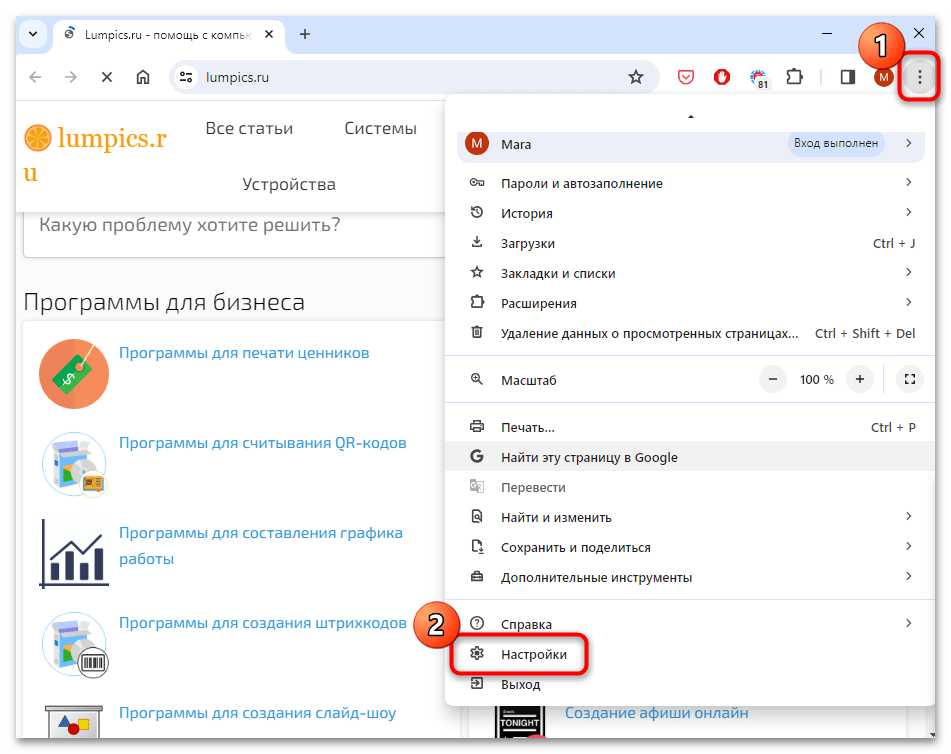
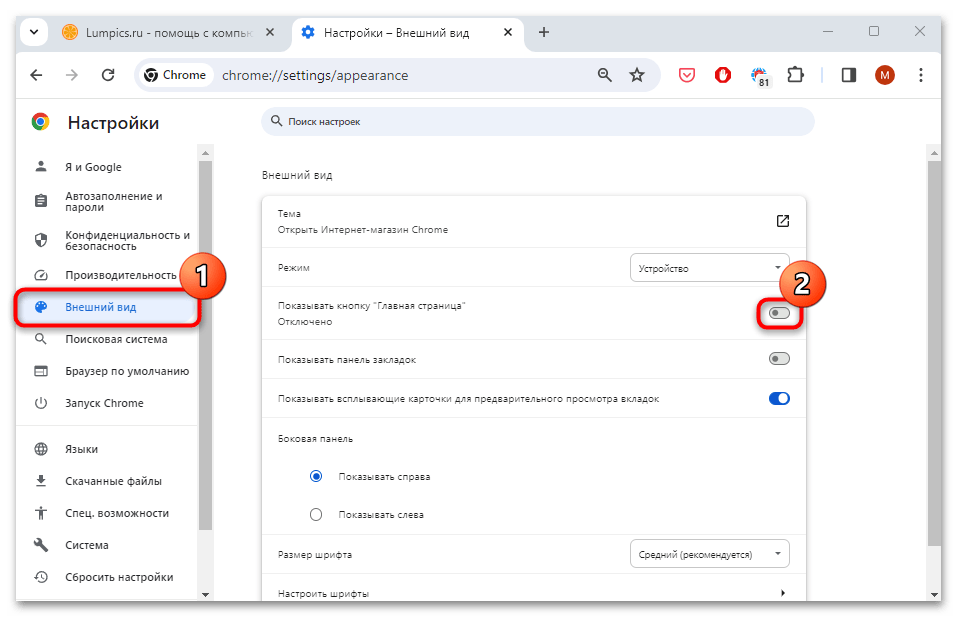
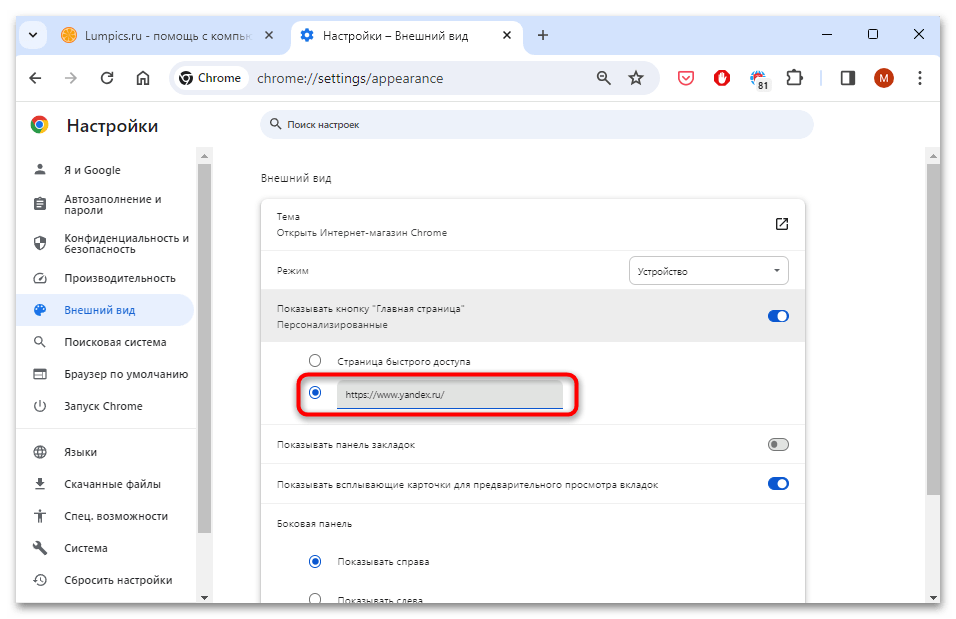
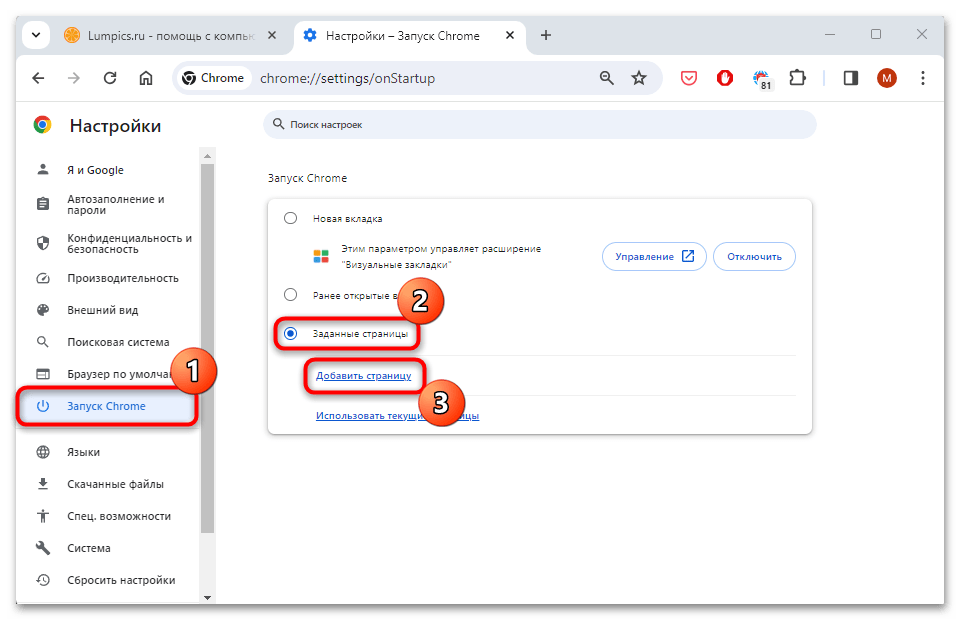
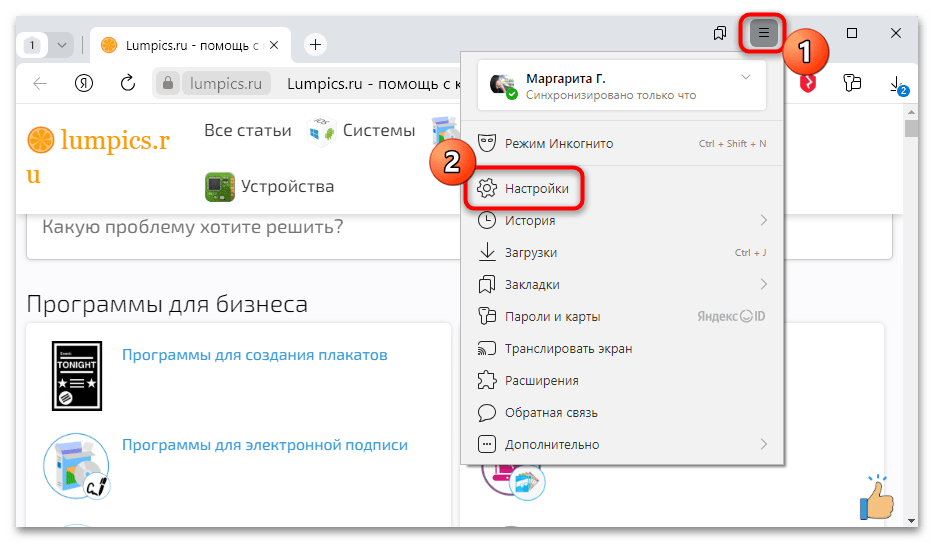
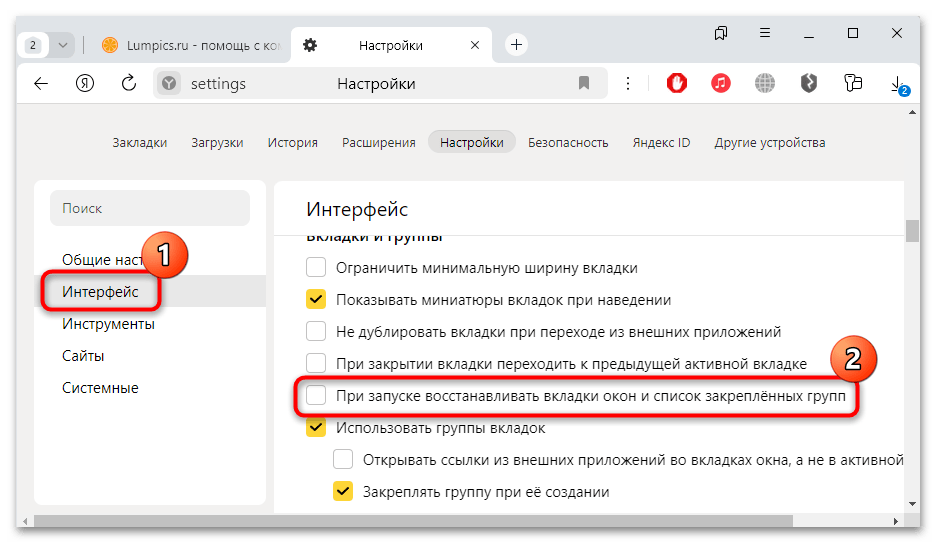
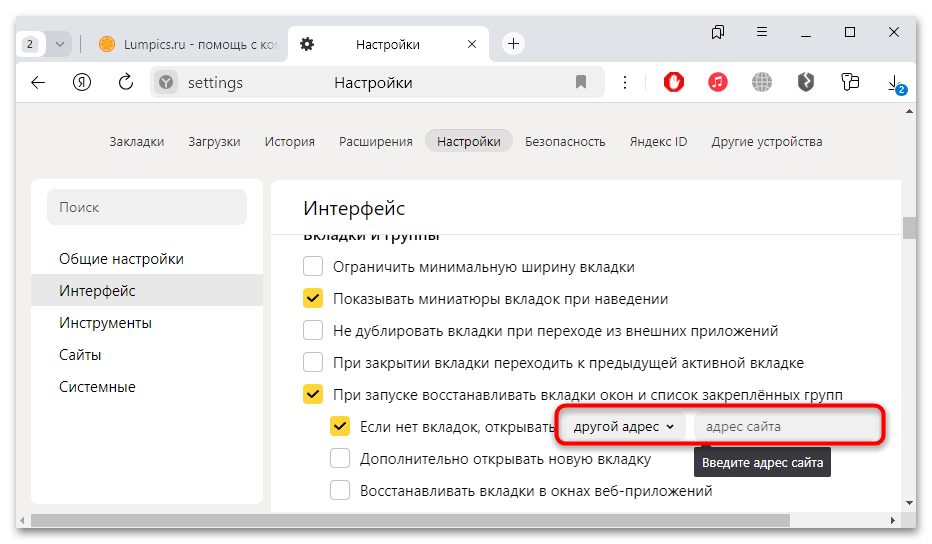
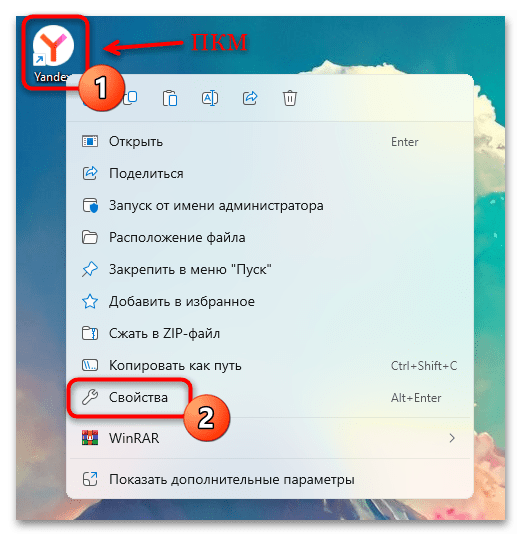
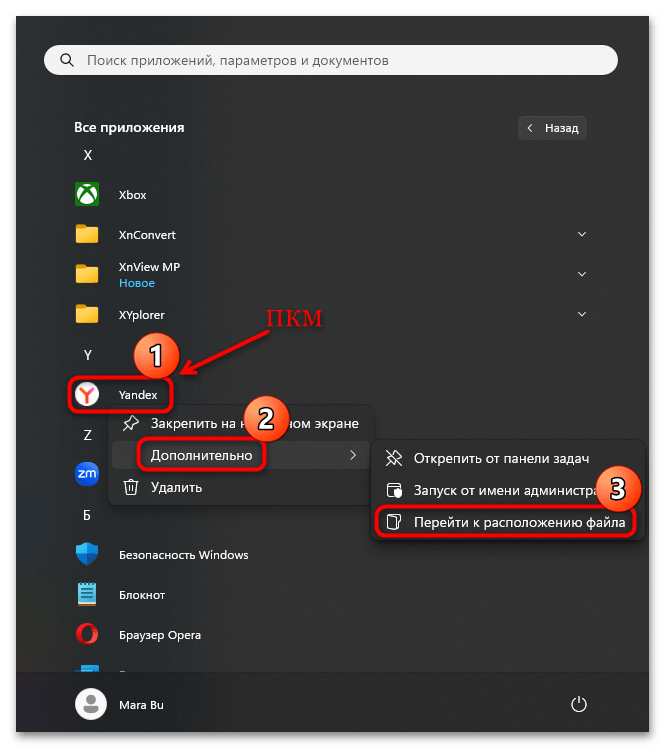
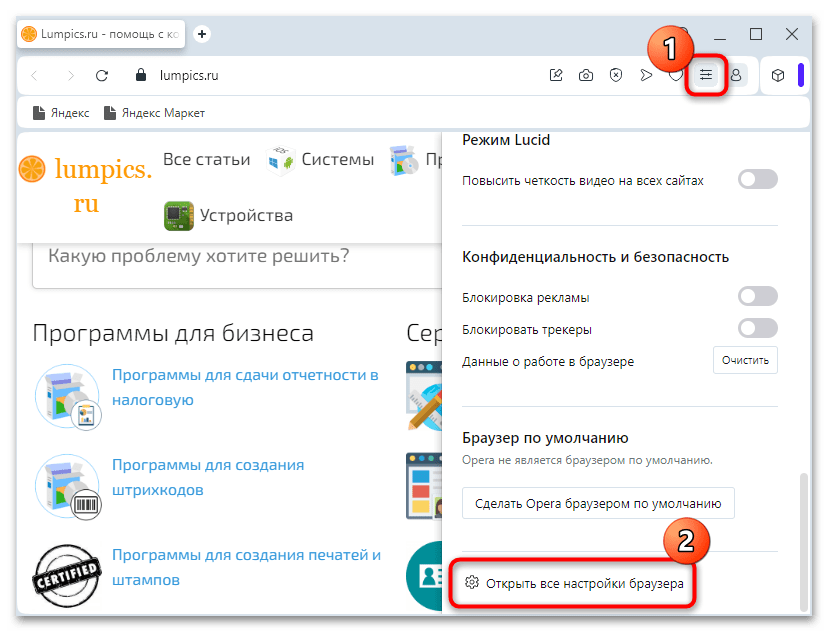
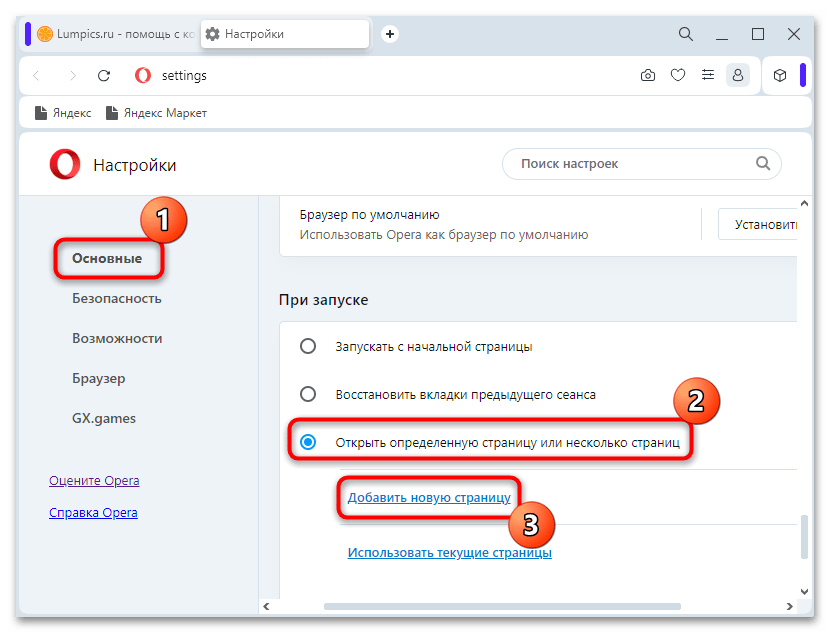
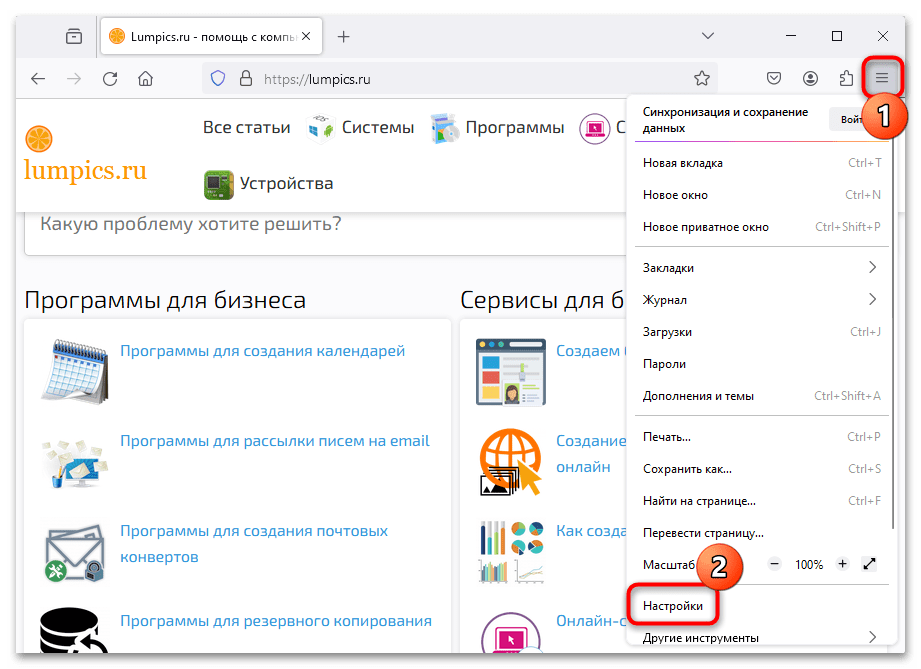
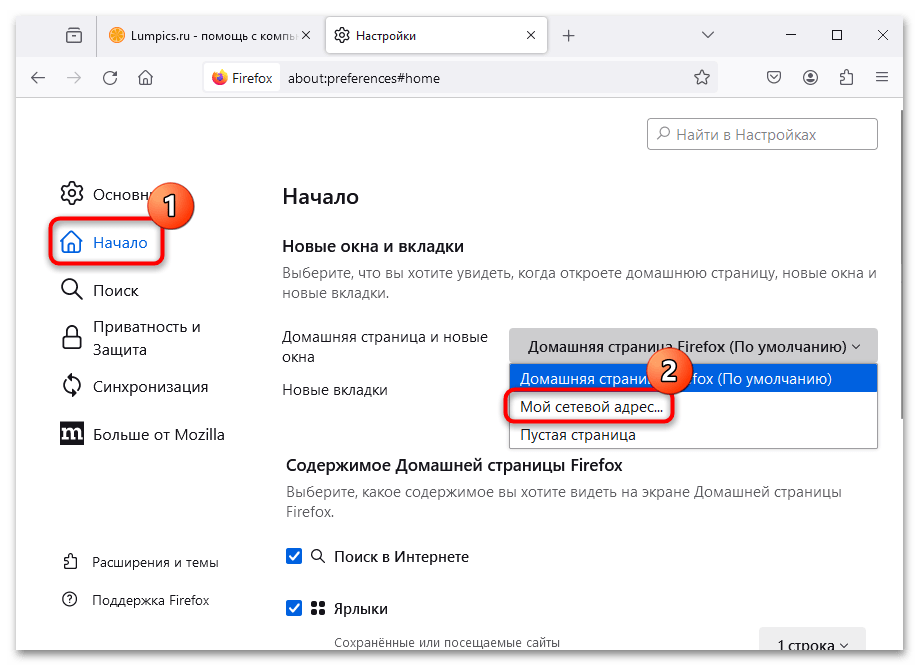
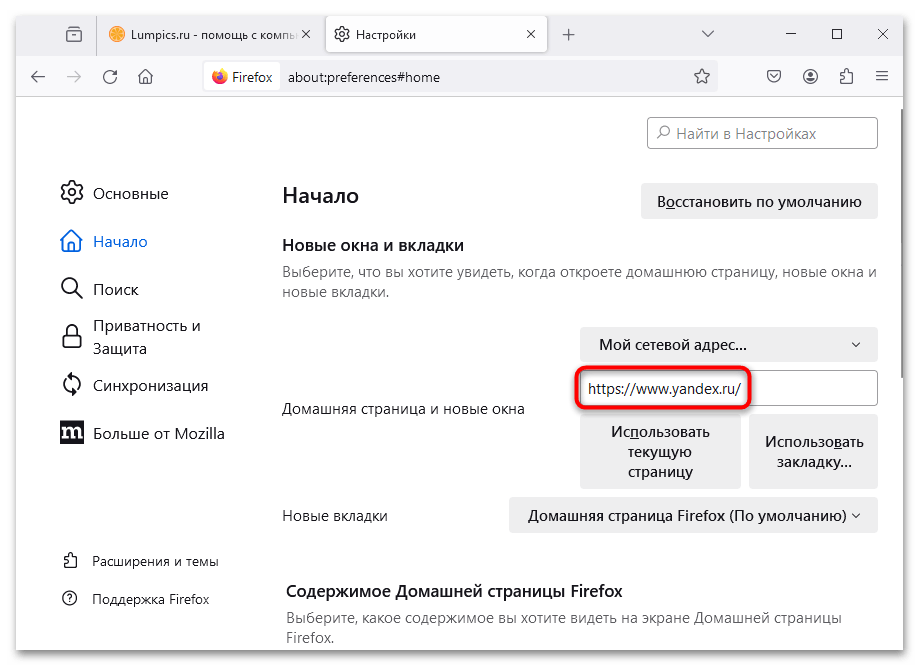
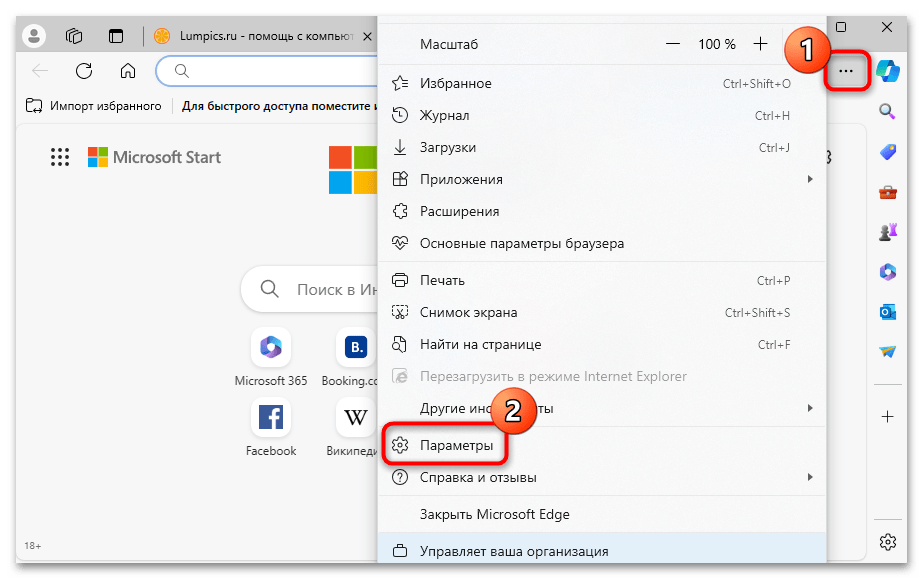
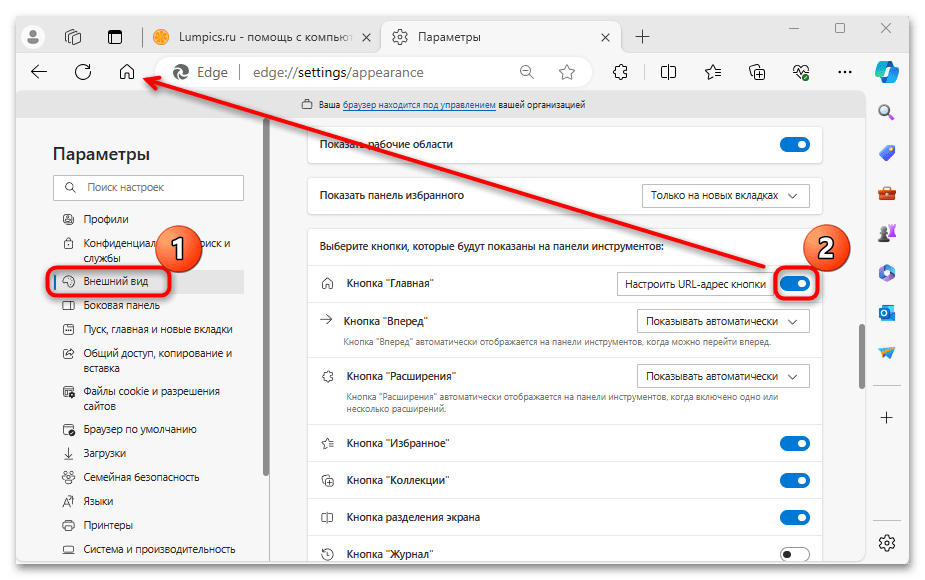
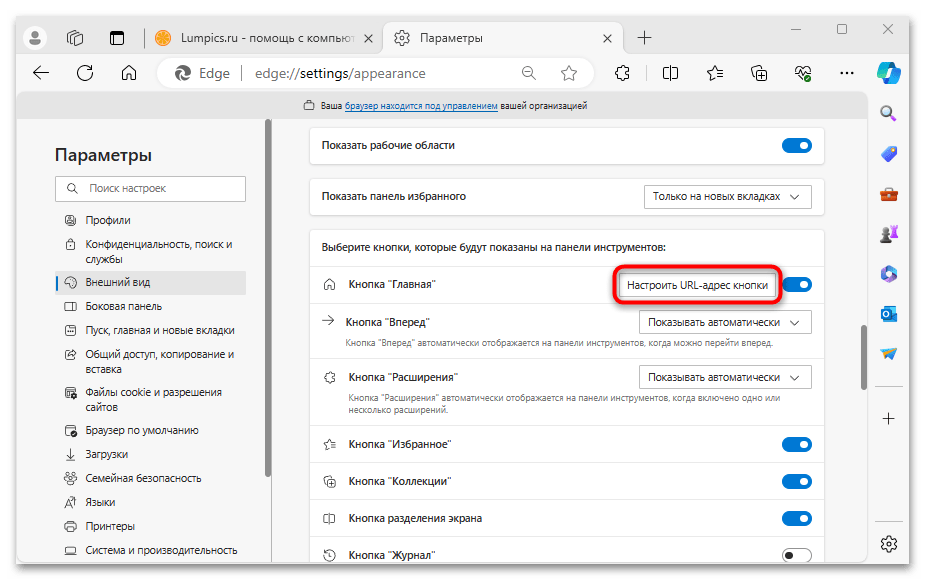
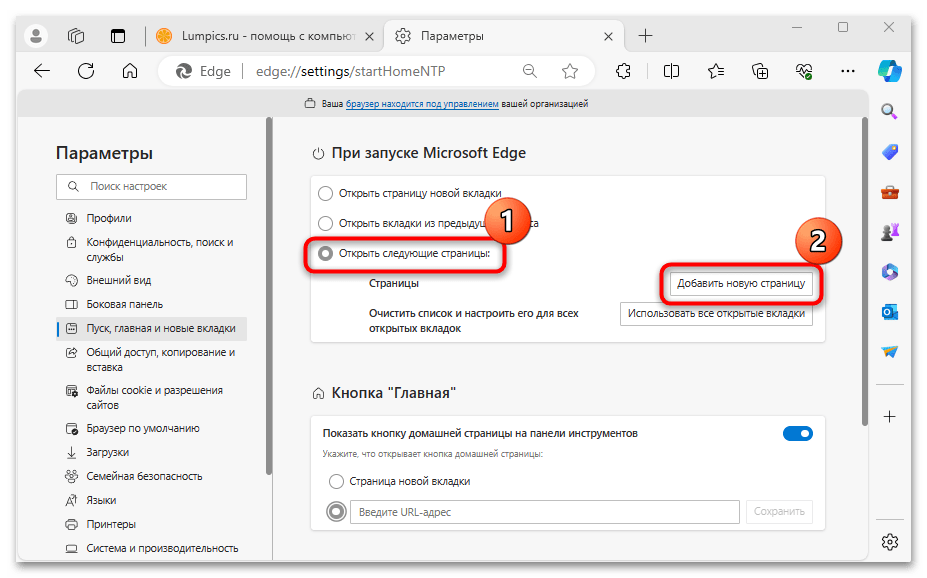
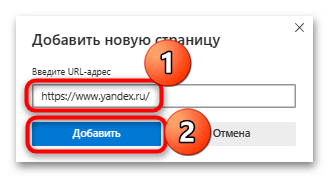








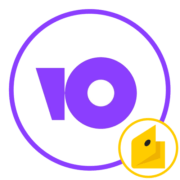



Спасибо. Искал я конечно по другому запросу, чтобы убрать яндекс стартовой страницей, но впринципе ваша инструкция мне подошла, просто убрал ссылку на яндекс из поля и все =D
Здравствуйте! Я просмотрела все статьи про яндекс, но не нашла то, что мне надо. Замучила реклама яндекс-директ, а как и чем убрать, не могу найти толковый ответ — нигде. Браузер Мозила.
Буду очень признательна, если ответите.
Здравствуйте. Любая реклама, в том числе и от Яндекс, легко отключается любым блокировщиком рекламы. В статье по этой ссылке вы сможете найти список подходящих для вас блокировщиков рекламы. Если вам нужна подробная инструкция по установке и использованию блокировщика, пройдите по этой ссылке к статье, которая рассказывает о работе с дополнением Adblock Plus.
Благодарю, что ответили. У меня стоит 4 блокировщика, но не один из них не помог. Просмотрю сейчас, что Вы предложили.
1. Отключите лишние блокировщики, оставив лишь один;
2. Если реклама отображается на сайтах с активным блокировщиком, проверьте свой компьютер на наличие вирусов с помощью вашего антивируса или, например, бесплатной лечащей утилиты Dr.Web CureIt.